Buenas tardes
Estos días estoy haciendo pruebas de System Center, Nagios y Cacti.
Esta suite de administración de sistemas, que es del todo recomendable para aquellos administradores de sistemas Microsoft que tengan cierto volumen de máquinas en su explotación posee entre otras herramientas, un sistema de monitorización propietario de Microsoft, el System Center Operation Manager, que nos permite monitorizar las máquinas de nuestra empresa. Esto incluye no solo servidores y clientes de Microsoft, sino que también nos permite monitorizar servidores UNIX, incluyendo sistemas GNU/Linux y UNIX propietarios, así como equipos de red como switch y routers.
En cuanto a Nagios y Cacti, no voy a hablar mucho ya que tenemos cientos de Webs que tratan estas herramientas, aunque en función de las peticiones que reciba es posible que termine hablando de ellas…Os animo a hacer peticiones!!!! 😉
Vamos a ver en una serie de post, como configurar los clientes de este sistema de monitorización, como configurar el sistema de monitorización, como administrar el sistema y como depurar errores.
Como suelo hacer siempre, empezaré por una prueba fácil para abrir boca.
En este caso, vamos a instalar el cliente de monitorización SNMP (Simple Network Management Protocol) en un sistema Microsoft Windows XP.
Lo primero que haremos es acceder a “panel de control > agregar o quitar programas > Agregar o quitar componentes de Windows”.
Al entrar en esta sección de “Agregar o quitar componentes de Windows” se tarda un momento en cargar ya que tiene repasar las aplicaciones y actualizaciones hechas en el sistema.
Una vez cargada debemos seleccionar “Herramientas de administración y supervisión”.
Dentro de “Herramientas de administración y supervisión” seleccionamos “Simple Network Management Protocol” para habilitar esta funcionalidad. Como se puede ver en la descripción, esta funcionalidad permite supervisar la actividad de dispositivos de red.
La instalación, una vez más consiste en ver una barra de progreso sin más información por lo que os recomiendo aprovechar para buscar información por internet, o seguir leyendo mi Blog 😀
Por último, un mensaje de “Finalización del asistente para componentes de Windows” nos avisa de que la instalación ha llegado a buen puerto. Sin más, podemos cerrar esta ventana.
A continuación vamos a configurar el agente de SNMP. Para ello accedemos a “Paneñ de Control > Herramientas administrativas > Servicios”.
Buscamos el servicio “Servicio de captura SNMP” y hacemos clic en el botón derecho y seleccionamos “propiedades”. Podemos acceder a este menú haciendo doble clic en el servicio deseado.
En la pestaña “General” accedemos a “Tipo de inicio” y seleccionamos automático, a continuación hacemos clic en “Aplicar”.
Vamos a la pestaña “Iniciar sesión” y seleccionamos “esta cuenta” y seleccionamos “NTAUTORITYLocalService” y le damos una contraseña si es necesario.
Pasamos a la pestaña “Recuperación” y seleccionamos “Reiniciar el servicio” en la opción de “Primer error”. También podemos seleccionar que hacer en errores sucesivos y si queremos reiniciar el servicio pasado un tiempo, o restablecer el recuento de errores pasado un tiempo, pero esto queda al gusto de cada cual.
Por último, en la pestaña “Dependencias”, que es de tipo informativo, podemos ver de quien depende este servicio, que como es lógico, depende del “Registro de sucesos”. Ya solo queda hacer clic en “Aplicar” y en “Aceptar” y el SNMP estará activo en nuestro cliente de Windows XP.
Estas máquinas, yo las uso para hacer pruebas de nuevos agentes y así evito “chapucear” máquinas que me cuesta más tiempo montar, como por ejemplo servidores de Windows 2003, Windows 2008, etc.
En este momento, estoy probando la monitorización de bases de datos MySQL y Oracle sobre estas máquinas de pruebas y estoy teniendo problemas para monitorizar PostgreSQL. También estoy monitorizando cargas de memoria RAM, CPU, y Discos Duros.
Ya trataremos estos temas próximamente.
Un saludo





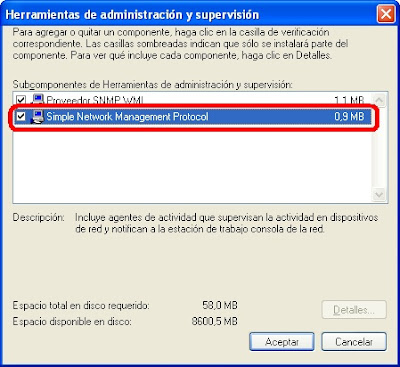

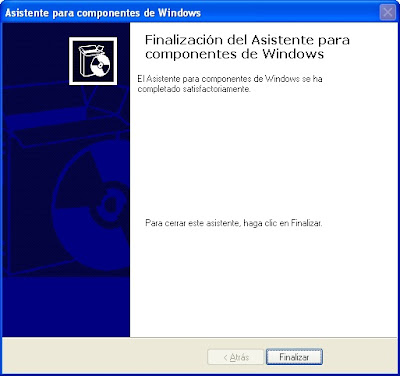






como se hacen as pruebas?????? instale el servicio en windows server 2012, me podrías ayudar?
esta excelente tu aporte